সুচিপত্র
Microsoft Paint-এ একাধিক উপাদানের সাথে কাজ করার সময়, আপনাকে জানতে হবে কিভাবে সাদা ব্যাকগ্রাউন্ড সরাতে হয়। আপনার যৌগিক উপাদানগুলির চারপাশে সাদা একটি ব্লক শুধুমাত্র একটি ভাল চেহারা নয়।
হ্যালো, আমি কারা! আপনি মনে করবেন মাইক্রোসফ্ট পেইন্টে সাদা ব্যাকগ্রাউন্ড অপসারণ করা সহজ হবে - এবং তাই। যাইহোক, এটি স্পষ্টতই সুস্পষ্ট নয়, যা এটিকে নিজে থেকে বের করতে কষ্ট করে।
তাই আমাকে দেখান কিভাবে!
ধাপ 1: আপনার ছবি খুলুন
মাইক্রোসফট পেইন্ট খুলুন এবং যে ছবিটি থেকে আপনি সাদা ব্যাকগ্রাউন্ড সরাতে চান সেটি খুলুন। ফাইল বেছে নিন এবং খুলুন ক্লিক করুন। আপনার ছবিতে নেভিগেট করুন এবং আবার খুলুন টিপুন।
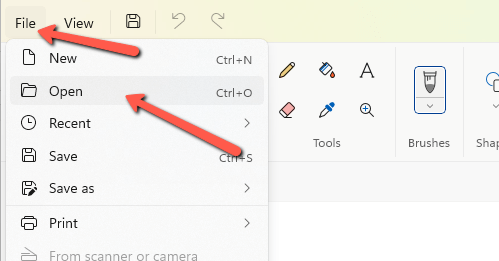
ধাপ 2: স্বচ্ছ নির্বাচন সেট করুন
আপনাকে চিত্রের একটি নির্বাচন করতে হবে, কিন্তু যদি আপনি এটি স্বাভাবিক ভাবে করেন তবে আপনি সাদা পটভূমি পাবেন এর সাথে. আপনাকে প্রথমে একটি স্বচ্ছ নির্বাচন করতে টুল সেট করতে হবে।
ইমেজ প্যানেলে নির্বাচন করুন টুলের ঠিক নিচের তীরটিতে ক্লিক করুন। ড্রপডাউন মেনুতে স্বচ্ছ নির্বাচন ক্লিক করুন। নিশ্চিত করুন যে বৈশিষ্ট্যটি সক্রিয় রয়েছে তা নির্দেশ করতে স্বচ্ছ নির্বাচনের পাশে চেকমার্কটি উপস্থিত রয়েছে।
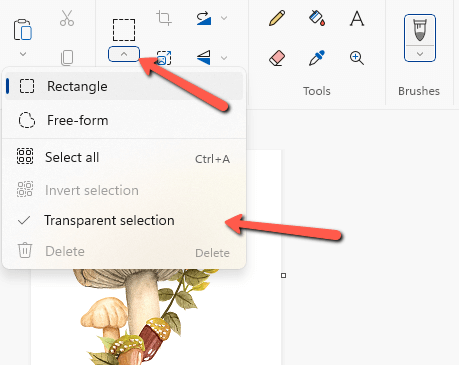
এটি নির্বাচন করতে আপনার ছবিটির চারপাশে ক্লিক করুন এবং টেনে আনুন। এটাই!
মাইক্রোসফ্ট পেইন্টে পটভূমি বোঝা
আপনি যদি আমার মতো এখানে একটি একক উপাদানের সাথে কিছু কাজ করছেন, তাহলে তা অবিলম্বে স্পষ্ট হবে না যে আপনি সাদাটি সরিয়ে ফেলেছেন পটভূমি
যদি আপনার ছবিএকাধিক উপাদান রয়েছে, আপনি এটিকে অন্য কিছুর উপরে টেনে আনলে দেখতে পাবেন যে উপাদানটি সাদা পটভূমি থেকে কেটে ফেলা হয়েছে।
0 যদি আমি একটি নির্বাচন করি ব্যতীতস্বচ্ছ নির্বাচন সক্রিয়, যখন আমি উপাদানটি তুলে নিই এবং এটিকে ঘুরিয়ে নিয়ে যাই, তখনও এটির সাথে একটি সাদা পটভূমি সংযুক্ত থাকে।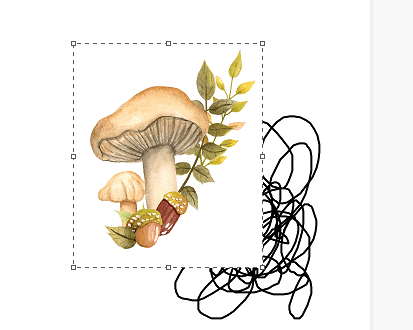
কিন্তু স্বচ্ছ নির্বাচন সক্রিয় থাকায়, উপাদানটির পিছনে কোন সাদা নেই।
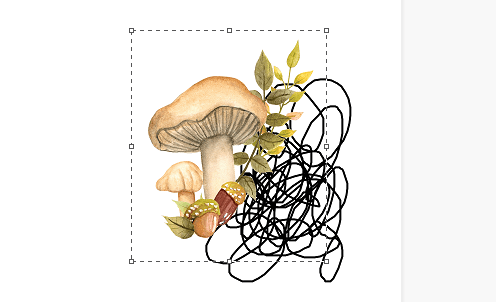
এটা মনে রাখা গুরুত্বপূর্ণ যে আপনি শুধুমাত্র পেইন্টের মধ্যে ব্যাকগ্রাউন্ড মুছে ফেলতে পারেন। আপনি ফটোশপ বা অন্য আরও উন্নত প্রোগ্রামের সাহায্যে একটি স্বচ্ছ পটভূমিতে ছবিটি সংরক্ষণ করতে পারবেন না।
তবে, এই কৌশলটি সহায়ক যখন আপনি একই প্রকল্পে উপাদানগুলিকে ঘুরতে চান বা যদি আপনি একটি ছবি অন্য ছবির উপরে রাখতে চান৷ এটি পরীক্ষা করে দেখুন৷
৷
